このポストは文字数 約:1429文字、約 2分で読めます。
初心者向け情報です
ワードプレスログイン時にパスワード送信先のメールアドレスまで忘れてしまった場合と、
メール送信できないローカルサーバーで(設定で送信できるようになりますが)
ログイン情報を紛失してしまった場合、データベースから復旧させることになります。
ローカルで稼動させられるような人は、さすがにご存知かとは思いますが・・・
ってか忘れたのは自分です。
ムダにローカルにWP設置しまくったせいで、何がなにやらになってしまいw
(同時進行の案件があったため、といういい訳)
で、メールの送信できないようにしていたので・・・
(テーマファイルの作成時だけ使用して、実際の本アップ前のテストは別で行っていたため)
但し、configにすべて書いてあるので、FTPでファイルにアクセスできる状態のみの場合となります。
データベースのIDもパスもわからないという場合はお手上げ。
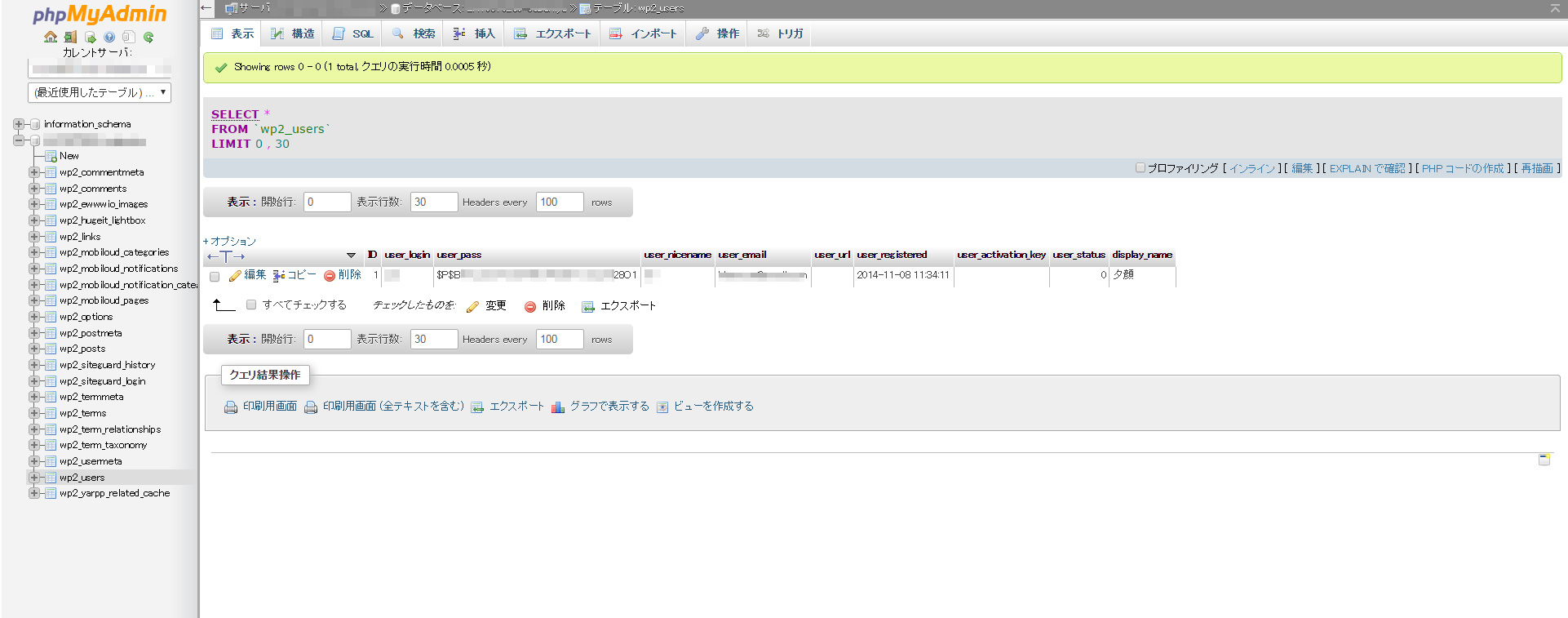
phpMyAdminの画面、wordpressで使用しているとおもわれるテーブルの一覧からusersを選択。
(テーブル名は変更しているので、同じ名前にはなってないと思いますが、後ろのcommentmetaなどは共通です)
一覧から(複数ユーザーが居る場合は複数表示されます)変更を行いたいテーブルの先頭行にある編集をクリックします。
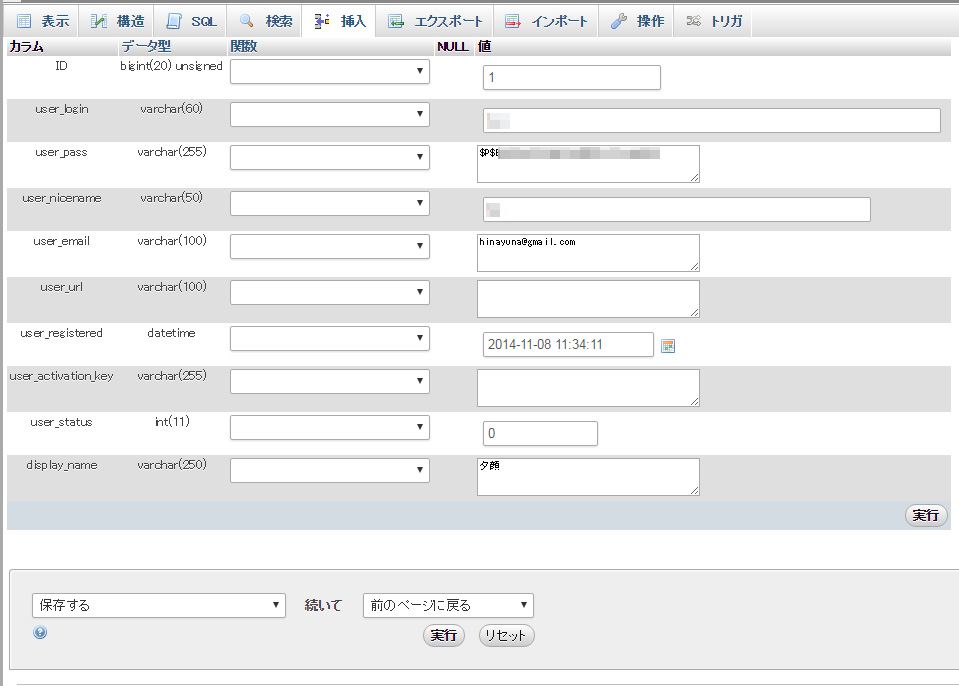
1:編集画面内にあるuser_emailのメールアドレスをメモる
メモしたらそのままログアウトしてください。
WPのログイン画面で、パスワード忘れのリンクがあるはずなので、
そちらから先ほどメモをしたメールアドレスを入力して再発行を行います。
書いてるメール、今使えないよーという場合は2にいくか、あきらめてください。
2:直接、値を変更する
MD5でハッシュ化※された情報がここに入っているため
そのまま変更後のPWを入力しても変更は行えません。
MD5のエンコードは下記で行えます。
http://seikatub.xrea.jp/
http://www.kiyori.co.jp/md5reverse/
エンコード後に、user_passの値に入力をして実行。
※今ある数値を一生懸命解読しようとしてもMD5は暗号化ではなく、ハッシュ化(一方向関数で不可逆)のため、
基本的には元に戻すことはできないと思ってください。
終わりましたら変更後のパスでログインが行えるかどうか確認をして、問題がなければ完了です。
↑でオンラインのツールを使ったから気になるという方は、ログイン後、WPの管理画面内でパスワードを変更すると良いと思います。
大変なことをやらかした
フルパーミッションでマケプレにぶっこんだとおもったんですが
商品追加する際なんのけなしにチェックしたらフルパーミッションになってなかったorz
かろうじてコピーに許可だけ・・・けど、苦情が今のところ0。
まーーーー、1L$(日本円で今0.5円か?)なので、中々文句も言いづらいのかもしれません。
配送記録みて対応しなきゃ・・・
CatWaのメッシュヘッドが検索ワードにいたけど
2記事ぐらいしかないよ。
しかも、買いましたとか(だからなんだっていう)どうでもいいやつ、しかもスキン作ろうとしてあきらめた記事が1件w
検索ワードで思い出したけど
一時期、検索ワードを月1でネタにするのが自分のマイブームでした。
鼻イヤホンはしつこく検索ワード1位に残り続けたな・・・ヘッドホンだっけw
大人気ないことはしたくないけど
とにかく、いちいち腹たつというか、とにかく不快なので。
